6가지 방법으로 SVG 파일을 PNG로 쉽게 변환하세요(온라인/오프라인)
당신이 새로운 인쇄소 사업을 하고 있다고 가정해 봅시다. 이제 비즈니스 로고를 만드는 동시에 소셜 미디어 전체에 페이지를 구축하느라 바쁩니다. 또한 웹사이트에 필요한 비즈니스 로고, 아이콘 및 그래픽에 어떤 형식이 더 적합한지 생각하고 있습니다. 더 이상 걱정하지 마세요! 이 게시물에서는 어떤 유형의 형식(SVG 또는 PNG)이 이것저것에 더 좋은지에 대해 논의할 것입니다. 또한 온라인, Mac 및 Windows에서 사용할 수 있는 상위 6개 변환기를 확인하세요. SVG를 PNG로 변환.
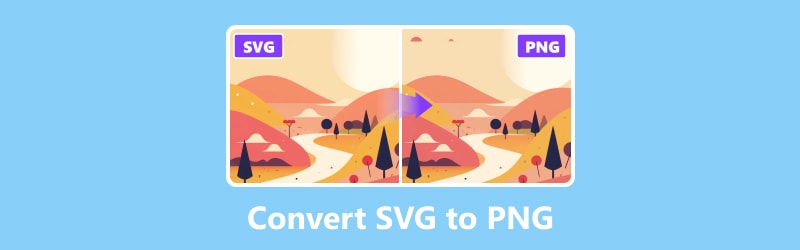
페이지 콘텐츠
1부. SVG와 PNG
SVG는 확장 가능한 벡터 그래픽을 나타냅니다. 이 인기 있는 웹 이미지 형식은 벡터를 사용하여 이미지를 표시하므로 반응형 웹 디자인 및 고해상도 디스플레이에 적합합니다. SVG 이미지 파일 형식은 벡터 래스터 및 2차원 웹사이트 디자인을 만들기 위해 특별히 개발되었습니다. SVG는 품질 저하 없이 쉽게 확장 가능하므로 그라디언트, 모션 및 투명도가 가능합니다.
반면에 PNG로 알려진 파일 형식은 Portable Network Graphics의 약자로 그 인기는 그 명칭을 반영합니다. PNG 파일은 JPG 파일 다음으로 인터넷에서 두 번째로 인기 있는 파일이므로 컴퓨터를 사용해 본 사람이라면 누구나 PNG로 작업해 본 적이 있을 것입니다. 그러나 품질 저하 없이 크기를 조정할 수 있고 파일 크기가 더 작기 때문에 SVG가 더 바람직할 수 있습니다. 그럼에도 불구하고 무손실 압축과 투명도 지원으로 인해 복잡한 사진이나 사진 작업을 하는 경우에는 PNG가 더 이상적일 수 있습니다.
| SVG | PNG | |
| 약자 | 확장 가능한 벡터 그래픽 | 휴대용 네트워크 그래픽 |
| 확장 | .svg | .png |
| 이미지 유형 | 벡터 기반 | 픽셀 기반 |
| 크기 | 작은 파일 크기 | 큰 파일 크기 |
| 편집 가능 | 예 | 아니 |
| 확장 가능 | 예 | 아니 |
| 투명도 | SVG는 투명성을 지원합니다 | PNG는 투명도를 지원합니다 |
| 생기 | SVG 파일은 애니메이션을 지원합니다. | PNG 파일은 애니메이션을 지원하지 않습니다. |
2부. SVG를 PNG로 변환하는 가장 좋은 방법
SVG 파일을 온라인에서 사용할 수 있는 PNG로 변환하는 방법을 찾고 있다면 다음을 참조하세요. Vidmore 무료 이미지 변환기 온라인. 완전히 웹 기반으로 작동하므로 장치에 소프트웨어를 다운로드하고 설치할 필요가 없습니다. 다양한 파일 형식을 포함하여 변환을 처리할 때 얼마나 다재다능한지 특히 인상적입니다. SVG를 PNG로 변환하는 기능은 특히 주목할 만합니다. 이는 고품질의 사진 출력을 원하는 전문가와 그래픽 디자이너에게 매우 중요합니다. 무료로 사진을 JPG, PNG, GIF 등 널리 사용되는 다양한 출력 형식으로 변환할 수 있습니다. 이 도구를 사용하여 SVG를 PNG로 변환하기 위해 수행할 수 있는 단계는 다음과 같습니다.
1 단계. 먼저, Vidmore 무료 이미지 변환기 온라인 웹사이트. 이미지를 추가하려면 더하기 기호를 클릭하거나 인터페이스에서 변환할 파일을 드래그하세요.
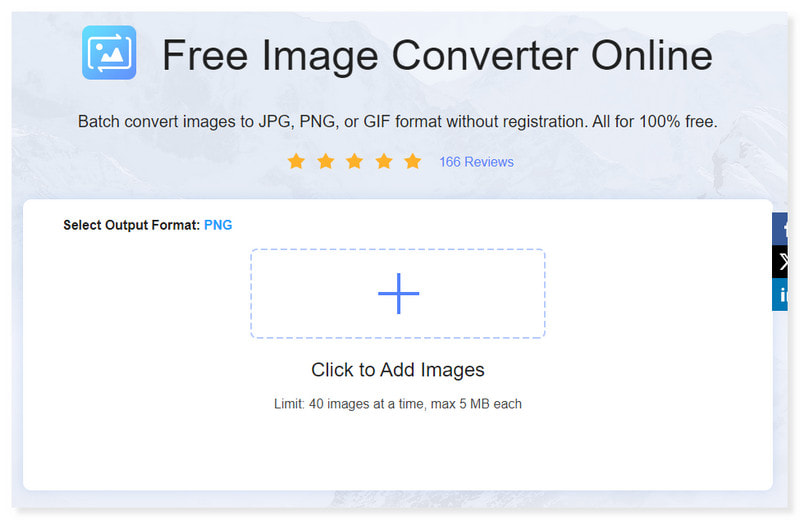
2 단계. 드롭다운 옵션에서 출력 형식을 선택하고 PNG를 선택합니다. 여러 파일을 추가하고 변환하는 옵션도 있습니다.
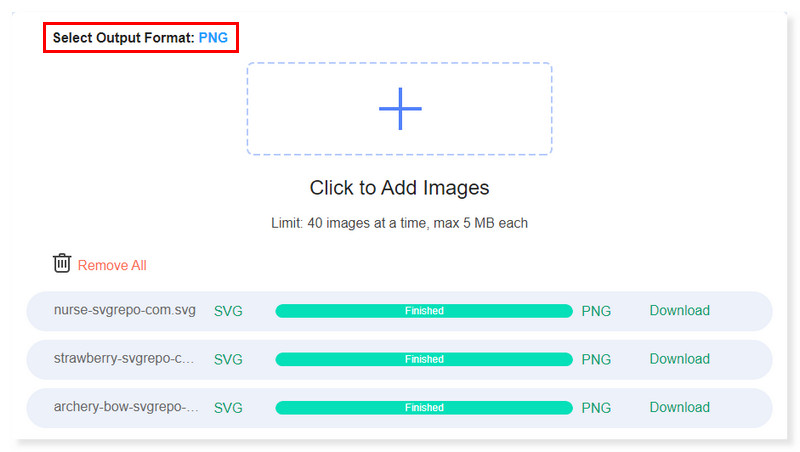
3 단계. 모두 제거 옵션을 클릭하면 실수로 업로드한 잘못된 파일을 삭제할 수 있습니다. 그런 다음 올바른 것을 추가하십시오.
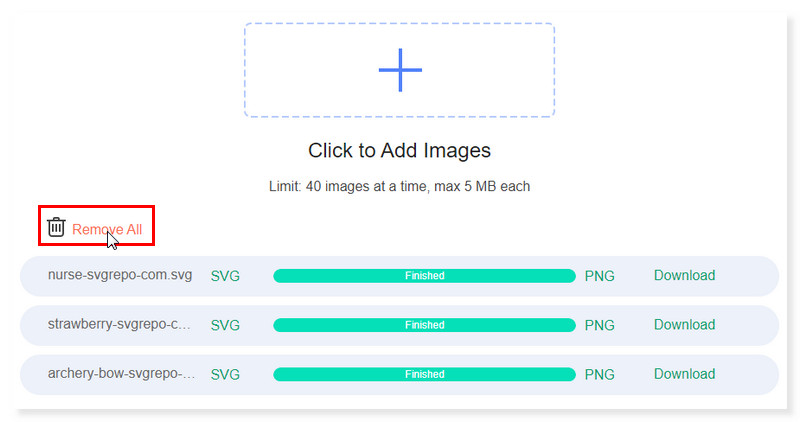
4 단계. 변환한 파일을 하나씩 다운로드하는 옵션이 있습니다. 모두 다운로드 버튼을 눌러 동시에 모두 다운로드할 수도 있습니다. 그리고 거기 있습니다! 이것이 온라인에서 SVG를 PNG로 변경할 수 있는 방법입니다.
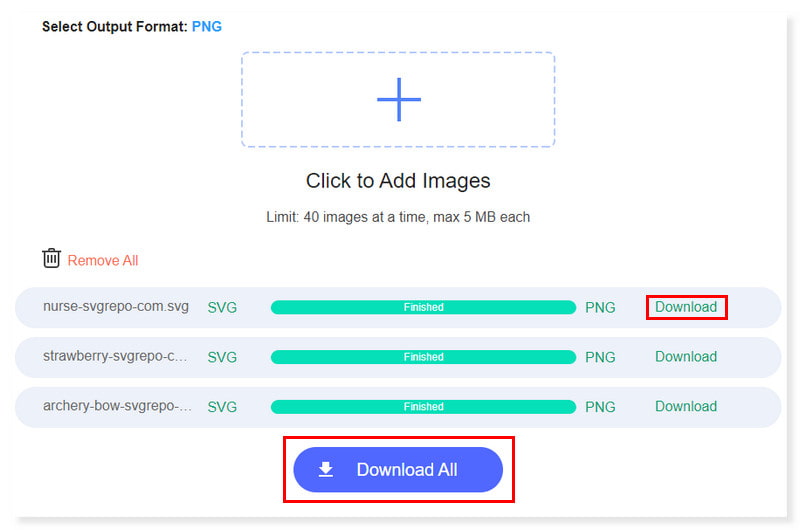
3부. Mac 및 Windows에서 SVG를 PNG로 변경
Inkscape를 사용하여 SVG를 PNG로 변환
장점
- 무료이며 모든 기능을 갖추고 있습니다.
- 크로스 플랫폼.
- 좋은 배치 및 경로 도구.
단점
- Illustrator와의 호환성이 좋지 않습니다.
Inkscape는 벡터 그래픽을 위한 무료 오픈 소스 편집기입니다. Inkscape에서 사용하는 기본 파일 형식은 웹 브라우저를 포함한 다양한 다른 프로그램과 호환되는 표준화된 SVG 파일 형식입니다. 그렇기 때문에 SVG에서 PNG로 변환하는 데 적합한 소프트웨어를 선택하는 것입니다. 그러나 Adobe Illustrator와 같이 잘 알려져 있고 시장을 선도하는 디자인 프로그램의 노련한 사용자의 경우 Inkscape는 특히 Mac 사용자의 경우 학습 곡선이 높고 번거로운 인터페이스를 제공합니다. Inkscape를 사용하여 SVG를 PNG로 변경하기 위해 수행할 수 있는 단계는 다음과 같습니다.
1 단계. 파일 탭을 선택하고 드롭다운 옵션에서 열기를 선택하여 변환하려는 SVG 파일을 엽니다. 로컬 저장소가 열립니다. SVG 파일을 클릭하고 열기를 클릭합니다.
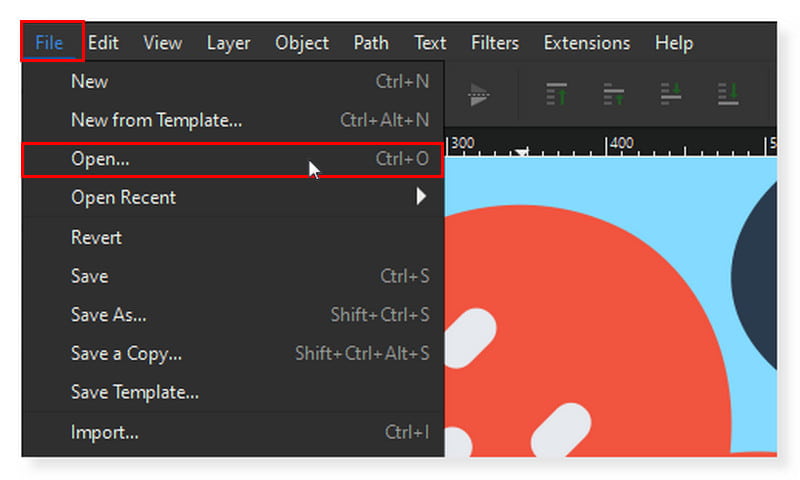
2 단계. 파일 탭을 다시 한 번 클릭하고 이번에는 내보내기를 선택합니다. 인터페이스 오른쪽에 대화 상자가 열립니다. 아래 드롭다운 메뉴에서 출력 형식으로 SVG를 선택하세요.
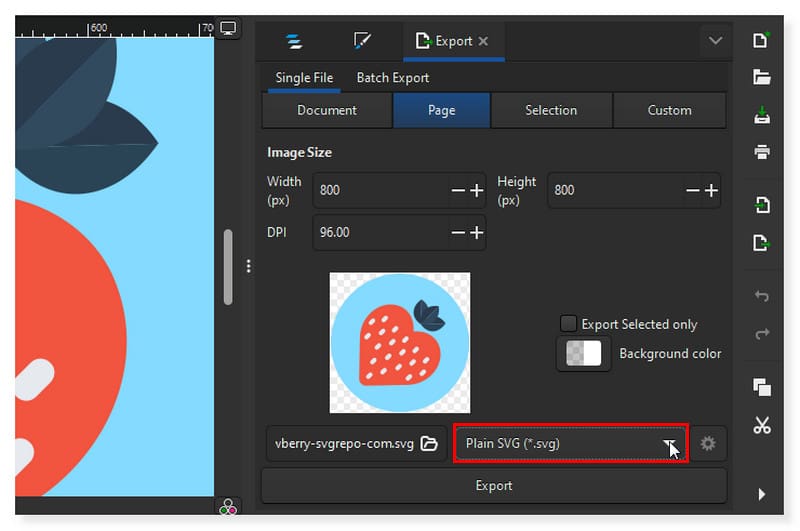
3 단계. 원하는 대로 이미지 크기를 수정할 수 있습니다. 그 후, 아래 내보내기 탭을 클릭하시면 PNG 파일로 변환됩니다.
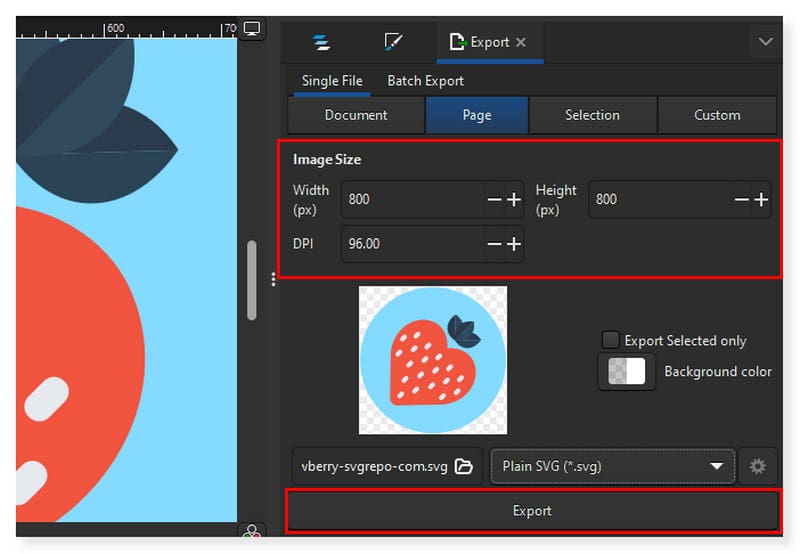
Photoshop을 사용하여 SVG 파일을 PNG로 변환
장점
- 사진작가를 위한 고급 기능.
- 고도로 사용자 정의 가능한 단축키.
- AI 기능 통합.
단점
- 초보자가 사용하기에는 인터페이스가 어려울 수 있습니다.
Adobe Photoshop은 최고의 편집 소프트웨어이므로 다양한 기능 중 하나로 SVG에서 PNG로의 변환도 지원할 수 있다는 점에는 의심의 여지가 없습니다. 컴퓨터를 사용한다면 Adobe Photoshop에 익숙해야 합니다. 오늘날 사용 가능한 모든 그림 도구의 어머니입니다. 현재 많은 호황을 누리고 있는 편집 소프트웨어가 있음에도 불구하고 전문 사진 편집자들은 여전히 이것이 이상적이라고 생각합니다. 비용이 많이 들거나 일부 기능을 파악하기가 다소 어렵다는 사실 때문에 필요한 사람들만이 이 소프트웨어를 선택할 수 있습니다. 하지만 이전에 사용해 본 적이 없는 사람들을 위해 7일 평가판이 제공됩니다. 따라서 이를 활용하여 SVG를 PNG로 변환할 수 있습니다.
1 단계. Adobe Photoshop으로 SVG 이미지를 엽니다. 파일 > 내보내기로 이동하여 옵션에서 다른 이름으로 내보내기를 선택하세요.
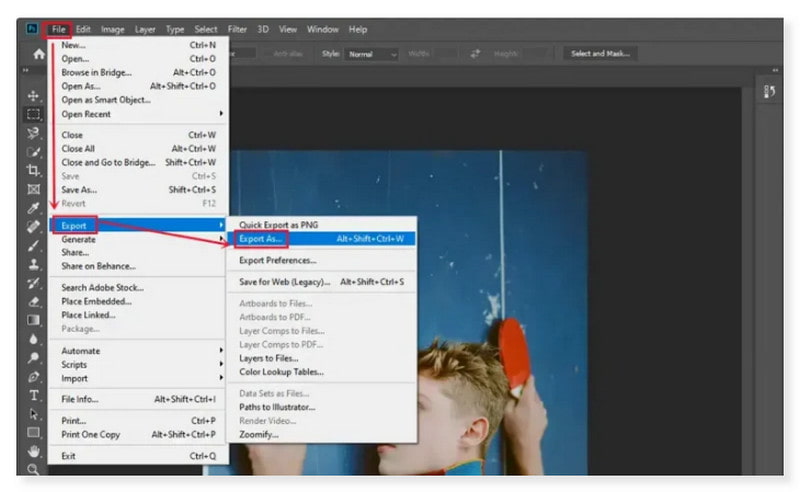
2 단계. 오른쪽 패널에 대화 상자가 나타납니다. 파일 설정에서 드롭다운 옵션의 첫 번째인 PNG를 선택합니다.
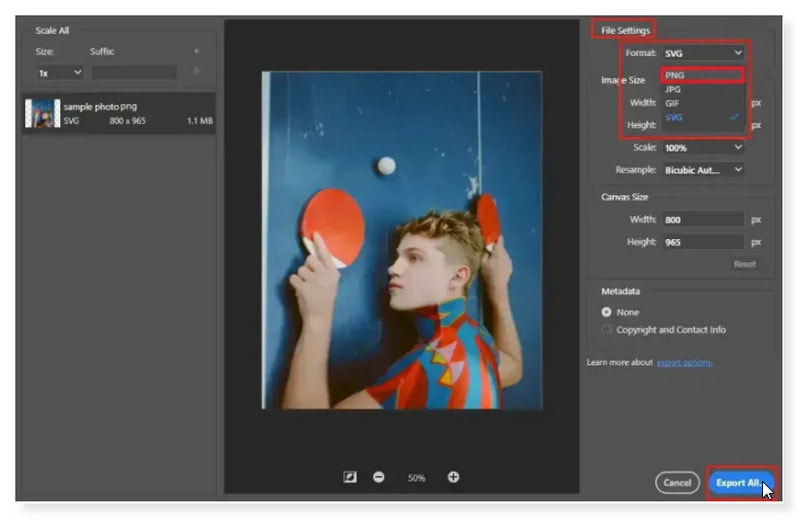
3 단계. 완료되면 아래 모두 내보내기 버튼을 클릭하여 PNG 파일로 변환하세요. 마찬가지로 간단하게 이제 Windows에서 Photoshop을 사용하여 SVG를 PNG로 변환할 수 있습니다.
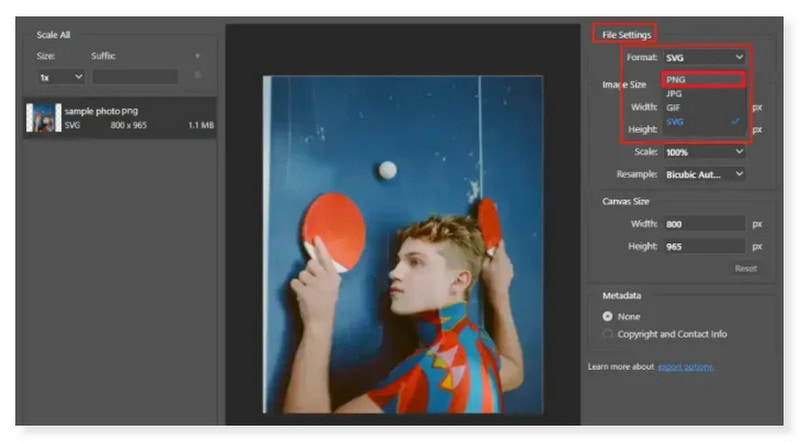
김프를 사용하여 SVG를 고품질 PNG로 변환
장점
- 수많은 이미지 편집 도구.
- 좋은 텍스트 도구.
- 무료 오픈 소스 프로그램입니다.
단점
- 타사 앱 없이는 원시 카메라 파일을 열 수 없습니다.
GIMP는 Adobe 다음으로 최고의 소프트웨어 편집기 중 하나로 간주됩니다. 따라서 한 푼도 지불하지 않고 SVG를 PNG로 변환하는 방법을 찾고 있다면 이것이 좋은 선택입니다. 또한 기능이 풍부한 도구이며 널리 사용되는 모든 미디어 형식을 지원합니다. 이 벡터 소프트웨어는 완전한 편집기 역할을 하여 BMP, JPEG, TIFF, ICO, TGA 및 기타 형식도 처리할 수 있습니다. 그러나 Adobe가 제공하는 것과 같은 고급 기능을 찾고 있다면 이 도구에서 해당 기능을 볼 수 없을 수도 있습니다. 결국 이것이 무료인 이유이다. 김프를 사용하여 SVG를 PNG 고품질 이미지로 변환하는 방법은 다음과 같습니다.
1 단계. 먼저, 컴퓨터에서 도구를 실행하고 변환하려는 파일을 엽니다. 파일 탭을 선택하고 드롭다운 옵션에서 열기를 선택합니다.
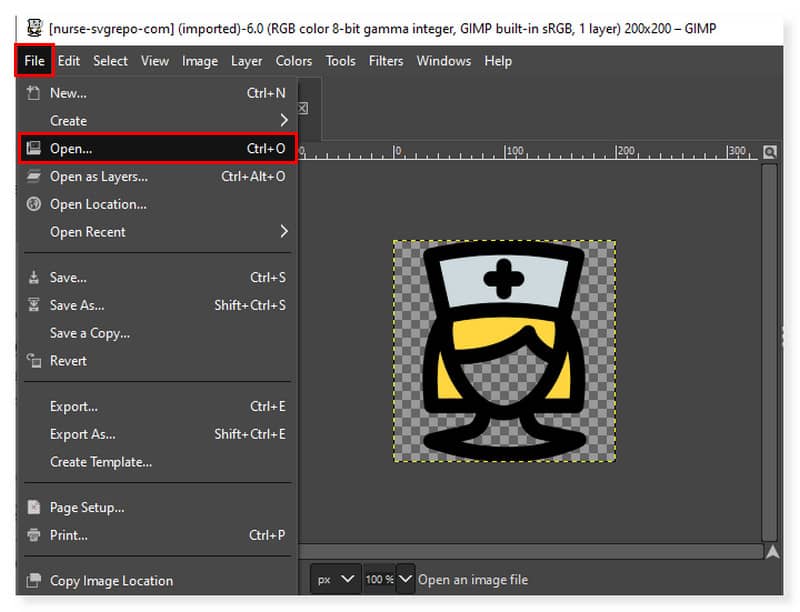
2 단계. 그런 다음 파일 탭을 다시 클릭하고 옵션에서 내보내기를 선택합니다. 대화 상자가 나타납니다. 파일 형식 선택 드롭다운 탭을 클릭합니다. 출력 형식으로 PNG를 선택합니다.
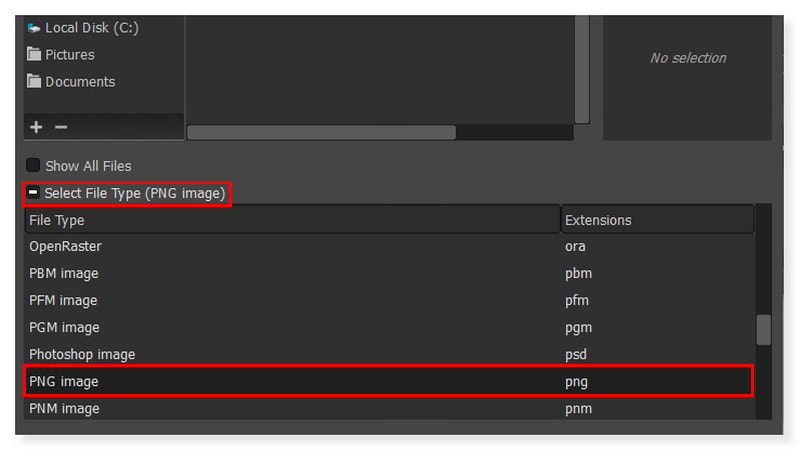
3 단계. 완료되면 아래 내보내기 버튼을 클릭하여 PNG 파일로 변환하세요. 그리고 그게 다야! Mac 및 Windows에서 SVG를 PNG로 변환하는 방법은 다음과 같습니다.
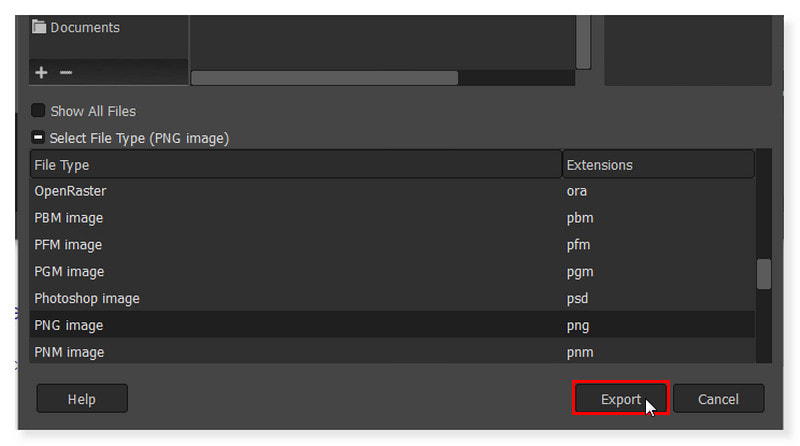
XnConvert에서 SVG를 PNG로 변환
장점
- SVG 파일의 일괄 변환을 지원합니다.
- 여러 파일 형식을 지원합니다.
- 다양한 언어로 제공됩니다.
단점
- 화려하지 않은 사용자 인터페이스가 있습니다.
Windows, Linux 및 macOS에서 사용할 수 있는 또 다른 무료 SVG-PNG 변환기는 XnConvert입니다. 이 소프트웨어를 사용하면 SVG 이미지를 PNG 형식으로 대량 변환할 수도 있습니다. JPG, BMP, TIFF, BMS, DCR, PCX, PIC 및 PPM을 포함한 다른 이미지 형식도 이 도구를 사용하여 변환할 수 있습니다. 그러나 여러 파일을 한 번에 변환하는 경우 프로세스가 다른 변환기에 비해 상대적으로 느리고 RAM 사용량이 너무 많이 걸릴 수 있습니다. 그럼에도 불구하고 SVG 파일을 대량이 아닌 가끔씩 변환하기 위해 이 도구를 찾고 있다면 이는 여전히 좋은 선택입니다.
1 단계. 컴퓨터에서 소프트웨어를 실행합니다. 인터페이스에서 SVG 파일을 끌어서 놓거나 파일 추가 및 폴더 추가 버튼을 클릭할 수 있습니다.
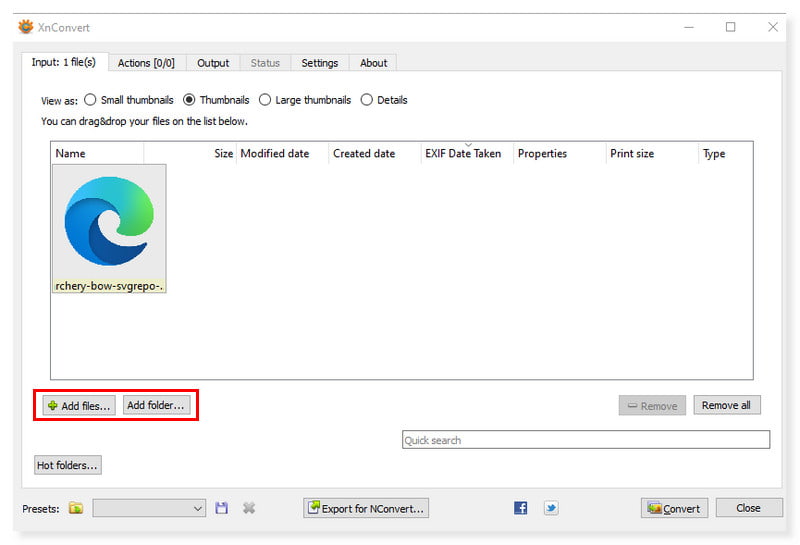
2 단계. 다음으로 출력 탭으로 이동하여 출력 형식을 설정합니다. 형식 섹션에서 SVG 파일의 출력 형식으로 PNG를 선택합니다.
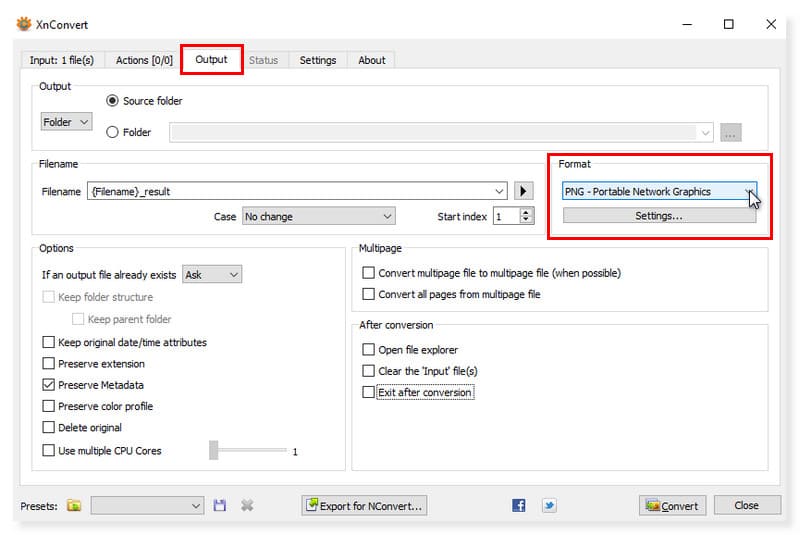
3 단계. 완료되면 아래의 변환 버튼을 클릭하여 SVG 파일을 변환할 수 있습니다. 이제 끝입니다! 이 SVG-PNG 변환기를 사용하는 것이 얼마나 간단한지 살펴보십시오.
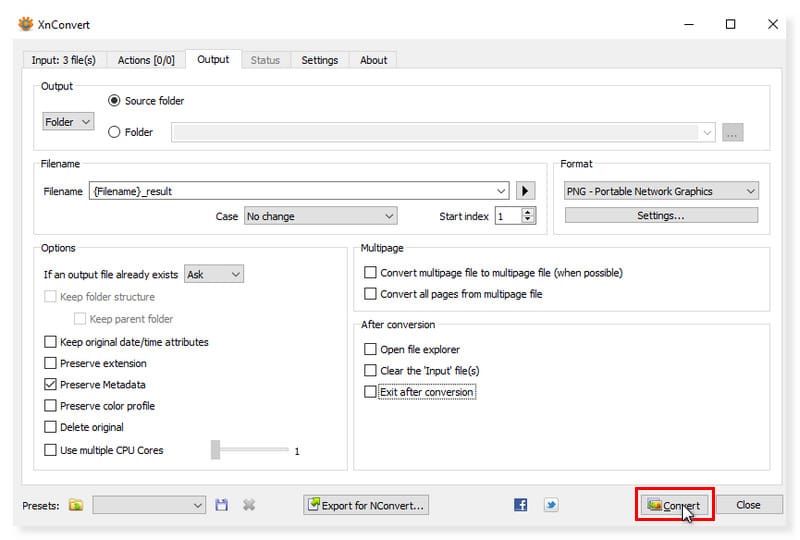
Pixillion 이미지 변환기를 사용하여 SVG를 PNG로 변경
장점
- 전문가 수준의 사용자 인터페이스를 제공합니다.
- 변환 전 이미지 편집을 지원합니다.
- 다중 플랫폼 SVG 변환기입니다.
단점
- 이미지의 품질이 변경됩니다.
Pixillion 이미지 변환기는 SVG를 PNG로 무료로 변환할 수 있는 소프트웨어입니다. 폴더와 파일을 추가하여 PNG 또는 기타 파일 형식으로 변환할 수 있습니다. 대량 SVG 파일 변환은 이 프로그램의 또 다른 뛰어난 기능입니다. Pixillion Image Converter는 형식, 크기, 폴더와 같은 이미지 데이터도 제공할 수 있습니다. 또한 이미지 자르기, 회전, 뒤집기, 크기 조정 등을 통해 이미지를 편집할 수 있습니다. 효과와 워터마크를 적용할 수도 있습니다. 그럼에도 불구하고 이 소프트웨어의 무료 버전은 비상업적인 용도로만 사용할 수 있습니다.
1 단계. 데스크탑에 Pixillion Image Converter를 다운로드하여 설치하세요. 도구를 실행하고 SVG 파일을 인터페이스에 놓거나 파일 추가 탭을 클릭하여 추가하세요.
2 단계. 인터페이스 오른쪽에 있는 옵션에서 출력 형식을 PNG 유형으로 선택하여 설정하세요. 파일로 변환 드롭다운 버튼을 클릭하여 설정할 수도 있습니다.
3 단계. 이 도구에서 여러 SVG 파일을 변환하고 변환하기 전에 편집할 수 있습니다. 완료되면 아래의 변환 버튼을 클릭하세요.
4부. SVG 및 PNG에 대한 FAQ
SVG 파일을 이미지로 어떻게 변환합니까?
대부분의 그래픽 아티스트는 빠른 변환 방법으로 선호하는 그래픽 디자인 프로그램을 사용하여 SVG 파일을 내보냅니다. SVG가 단일 프레임인 경우 이미지 편집기에서 파일을 엽니다. 다음으로 내보내기 옵션을 선택할 때 파일 형식으로 JPG를 선택하세요.
SVG를 PNG로 크기를 어떻게 조정하나요?
이미지 변환기를 사용하여 SVG 파일의 크기를 PNG로 조정할 수 있습니다. 선택한 이미지 변환기에 파일을 업로드하고 출력 형식으로 PNG를 선택하세요. SVG 파일을 자동으로 래스터화합니다. 그런 다음 변환 버튼을 클릭하세요.
최고의 무료 SVG 변환기는 무엇입니까?
Vidmore Image Converter Online은 모든 운영 체제에서 사용할 수 있는 탁월한 웹 도구입니다. 이 사진 변환기를 사용하면 사진을 JPG, PNG, GIF 등 다양한 형식으로 무료로 변환할 수 있습니다. 다른 이미지 형식 변환기와 달리 JPG/JPEG, PNG, HEIC, GIF, BMP, TIF 등을 포함한 모든 이미지를 변경할 수 있습니다.
결론
SVG 사진은 벡터 그래픽에 대해 우수한 품질을 제공하지만 브라우저 및 응용 프로그램 호환성이 항상 보장되는 것은 아닙니다. 그래서 이 게시물에서는 번거로움 없이 파일을 변환하는 가장 좋은 방법을 알려 드렸습니다. SVG에서 PNG로. 새로 변환된 PNG를 고해상도 이미지용 출력 형식으로 저장하고 다음을 사용하여 원본 품질과 세부 정보를 유지하세요. Vidmore 무료 이미지 변환기 온라인. 이 도구는 SVG를 PNG 파일로 변환하는 데 쉽게 액세스하고 사용할 수 있는 최고의 온라인 이미지 변환기 중 하나입니다.


